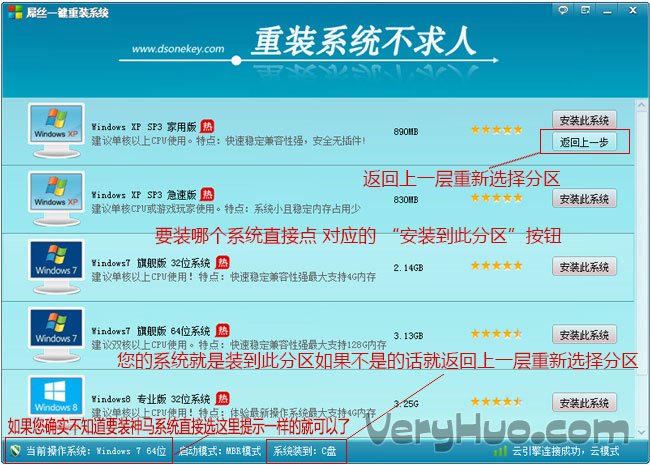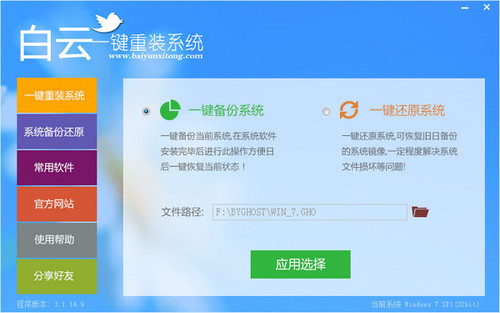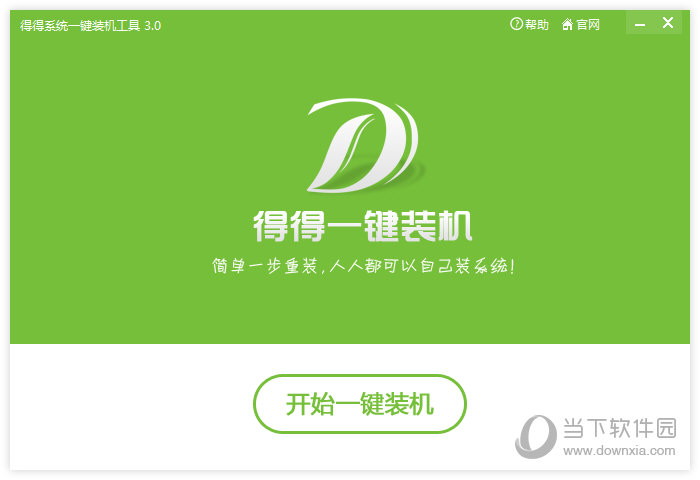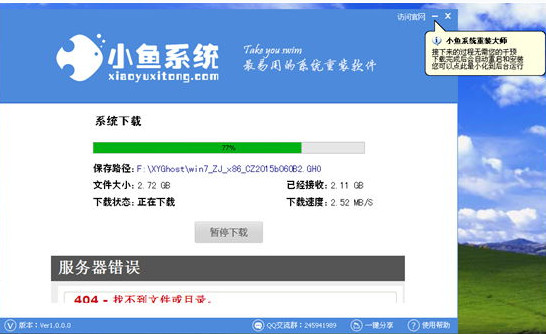Win7系统如何更快安装软件 修改软件默认盘符图
更新时间:2017-07-04 17:26:58
大家安装软件的时候,总是不会选择C盘,但是系统还是很默认C盘安装,让你更加烦躁的改为其他盘。这种情况,其实是系统注册表默认设置的,也是可以修改的。小编通过长期摸索,找到了Win7系统如何更快安装软件。下面,我们就一起看看修改软件默认盘符图文教程。
具体方法:
第一步、键盘上按下“WIN”键和“R”键,调出“运行”。
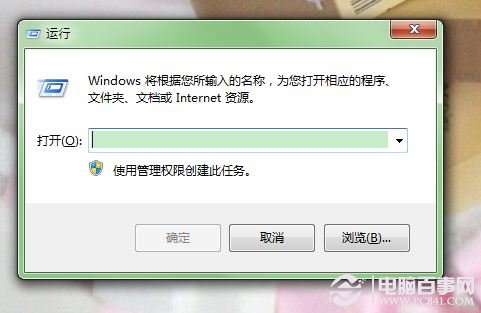
第二步、在“运行”窗口中,输入“regedit”,并点击“确认”调出“注册表编辑器”。
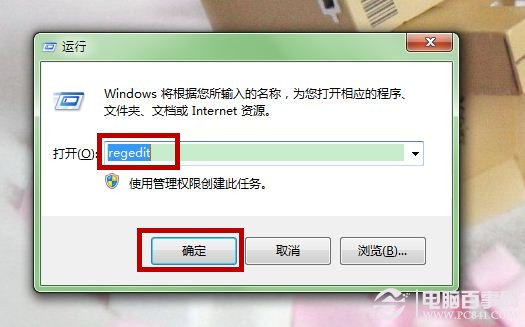
第三步、打开“注册表编辑器”,我们展开路径并点击“HKEY_LOCAL_MACHINE\Software\Microsoft\Windows\CurrentVersion”分支。
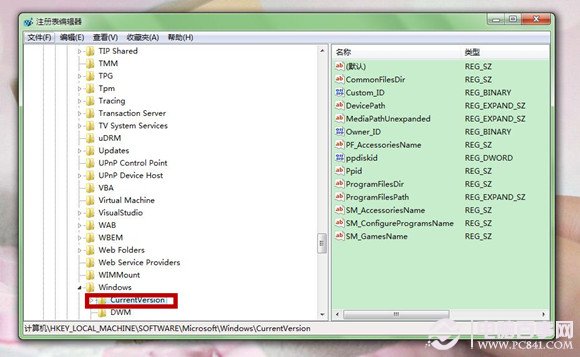
第四步、在窗口的右侧找到 ProgramFilesDir,将其原键值“C:\Program Files” 改为“D:\Program Files”,后关闭注册表即可。
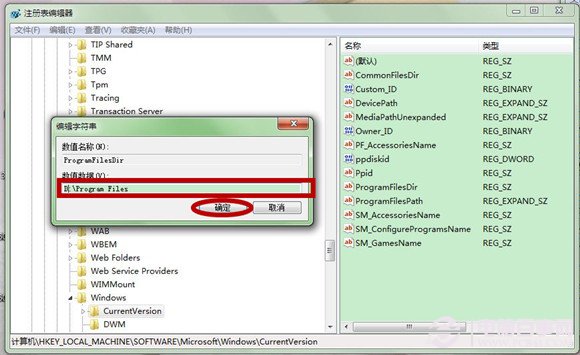
后记:
通过以上方法,我们就可以加快安装软件的速度,更方便的安装软件。 本文的“修改软件默认盘符图文教程”中的默认盘符是小编自我喜爱,你可以自由设置的。
系统重装相关下载
Win7技巧相关推荐
重装系统软件排行榜
- 【一键重装系统】系统基地一键重装系统工具V4.0.8极速版
- 雨林木风一键重装系统工具V7.6.8贡献版
- 【电脑重装系统】系统之家一键重装系统软件V5.3.5维护版
- 系统基地一键重装系统工具极速版V4.2
- 【电脑系统重装】小马一键重装系统V4.0.8装机版
- 小白一键重装系统v10.0.00
- 【重装系统软件下载】屌丝一键重装系统V9.9.0尊享版
- 【重装系统】魔法猪一键重装系统工具V4.5.0免费版
- 系统重装软件系统之家一键重装V1.3.0维护版
- 【重装系统】无忧一键重装系统工具V5.8最新版
- 深度一键重装系统软件V8.8.5简体中文版
- 【电脑重装系统】小马一键重装系统V7.5.3
- 【电脑重装系统】黑云一键重装系统软件V4.2免费版
- 【电脑重装系统】系统之家一键重装系统V6.0精简版
- 黑云一键重装系统软件下载免费版5.9.6
重装系统热门教程
- 系统重装步骤
- 一键重装系统win7 64位系统 360一键重装系统详细图文解说教程
- 一键重装系统win8详细图文教程说明 最简单的一键重装系统软件
- 小马一键重装系统详细图文教程 小马一键重装系统安全无毒软件
- 一键重装系统纯净版 win7/64位详细图文教程说明
- 如何重装系统 重装xp系统详细图文教程
- 怎么重装系统 重装windows7系统图文详细说明
- 一键重装系统win7 如何快速重装windows7系统详细图文教程
- 一键重装系统win7 教你如何快速重装Win7系统
- 如何重装win7系统 重装win7系统不再是烦恼
- 重装系统win7旗舰版详细教程 重装系统就是这么简单
- 重装系统详细图文教程 重装Win7系统不在是烦恼
- 重装系统很简单 看重装win7系统教程(图解)
- 重装系统教程(图解) win7重装教详细图文
- 重装系统Win7教程说明和详细步骤(图文)